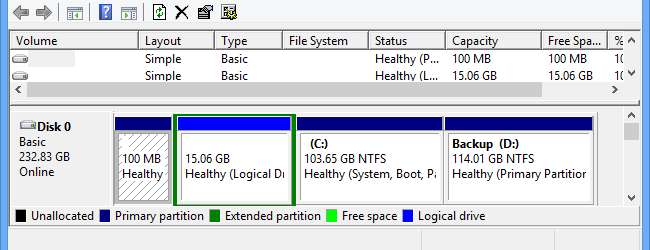
Jika Anda membeli PC dengan Windows 8 atau 10 terinstal, Anda mungkin terkejut mengetahui bahwa ruang penyimpanan yang tersedia tidak sebanyak yang diharapkan berdasarkan ukuran hard drive Anda. Ini bisa jadi karena beberapa alasan, termasuk gambar pemulihan Windows yang menempati beberapa gigabyte.
Mungkin juga pemasok sistem Anda menyertakan partisi pemulihan mereka sendiri. Kami telah melihat bagaimana mungkin buat drive pemulihan tetapi juga memungkinkan untuk mengambil kendali penuh atas hard drive Anda dengan mengklaim kembali partisi non-Windows.
Hari-hari ini sangat jarang untuk membeli sistem yang menyertakan media pemulihan. Terlalu sering ini disertakan sebagai image disk atau partisi pemulihan yang dapat di-boot pada hard drive utama. Meskipun ini merupakan latihan pemotongan biaya yang bagus, ada potensi masalah jika sistem Anda mengalami kegagalan hard drive atau korupsi.
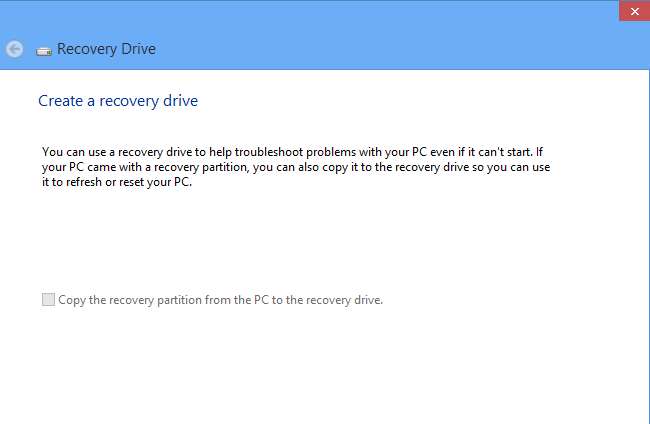
Sama seperti yang disarankan untuk menyimpan cadangan dari sisa data Anda, jadi tidak selalu merupakan ide terbaik untuk menyimpan data pemulihan pada partisi yang sama dengan Windows itu sendiri - jika hard drive Anda gagal, Anda akan dibiarkan mencari cara untuk menginstal ulang semuanya.
Anda dapat menggunakan kami panduan sebelumnya untuk membuat media pemulihan dan pilih opsi untuk menghapus partisi pemulihan di akhir proses ini. Ini lebih sedikit tentang mengklaim ruang belakang dan lebih banyak tentang memiliki opsi pemulihan yang masuk akal yang tersedia untuk Anda jika hal terburuk terjadi, tetapi tidak ada salahnya menempatkan ruang disk untuk penggunaan yang lebih baik.
Tetapi jika Anda sudah membuat media pemulihan tanpa menghapus partisi pemulihan, semuanya tidak hilang. Demikian pula, jika pemasok komputer Anda telah menyertakan partisi pemulihan mereka sendiri atau partisi yang berisi alat dan utilitas lain, Anda masih dapat menghapus partisi tersebut.
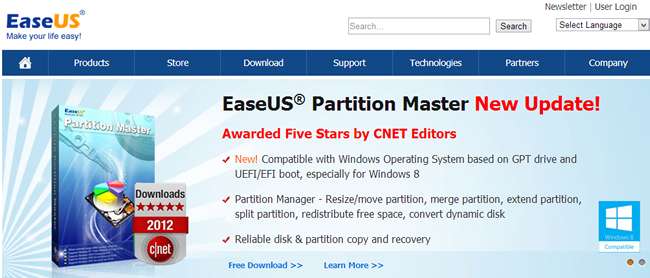
Menggunakan Master Partisi EaseUS - Edisi Rumah tersedia secara gratis - Anda dapat menghapus partisi yang tidak diinginkan dan mengubah ukurannya yang tetap menempati ruang yang tersisa.
Anda dapat menghapus partisi menggunakan alat Manajemen Disk Window, tetapi bisa jadi sulit - atau tidak mungkin - mengubah ukuran partisi yang tersisa jika partisi pemulihan muncul di awal disk sebelum partisi C :.
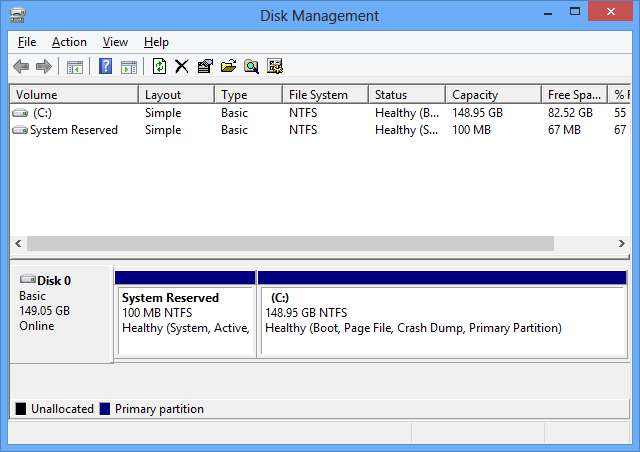
Sebelum Anda mulai menghapus partisi apa pun, penting untuk meluangkan waktu untuk memastikan bahwa Anda memiliki opsi lain yang tersedia untuk Anda. Gunakan metode bawaan Windows untuk membuat drive USB pemulihan, atau ikuti instruksi pemasok komputer Anda untuk mengubah partisi pemulihan yang mereka buat menjadi DVD atau drive USB pemulihan.
Unduh dan instal salinan program dan kemudian jalankan. Klik tombol Partition Manager dan setelah drive Anda dianalisis, mereka akan terdaftar. Klik kanan pada partisi yang ingin Anda hapus, pilih opsi Hapus Partisi dan klik OK untuk mengonfirmasi.
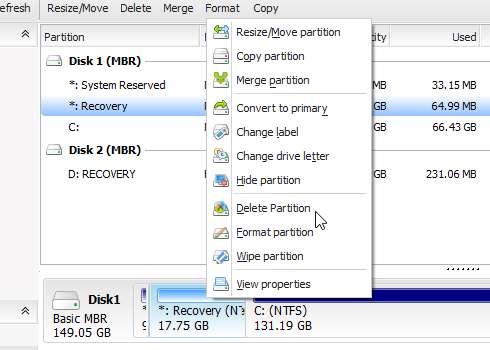
Tidak ada perubahan yang dibuat pada hard drive Anda pada tahap ini, dan Anda dapat mengantrekan beberapa operasi untuk dilakukan satu demi satu. Sekarang klik kanan drive C: Anda dan pilih opsi 'Ubah Ukuran / Pindahkan partisi'.
Seret simpul sebelah kiri dari bilah partisi ke kiri sehingga itu menempati semua ruang yang tersedia dan kemudian klik OK.

Klik tombol Apply di toolbar program utama dan Anda dapat duduk dan menunggu sementara alat tersebut bekerja dengan ajaib. Berapa lama Anda harus menunggu akan sangat bergantung pada jumlah data yang telah Anda simpan di hard drive Anda, tetapi ketika selesai Anda akan mendapatkan kembali kendali penuh atas drive Anda dan akan berada dalam posisi untuk memasukkan rencana pemulihan Anda sendiri. tempat, apakah itu melibatkan penggunaan alat cadangan atau utilitas pencitraan disk.







